如何在iPhone / Mac上查找丢失的Apple ID和密码
Apple ID 可以激活 Apple 产品,例如 iPhone、iPad、iPod、Mac、Apple Watch 等。此外,您需要 Apple ID 才能访问任何 Apple 服务,例如 iCloud、“查找我的账户”、FaceTime、iMessage、App Store、Apple Pay 等。如果您想订阅 iCloud+、Apple Music 和其他 Apple 平台,您也需要 Apple ID 帐户。本文将告诉您 如何找回丢失的 Apple ID 和密码.
第 1 部分:如何查找丢失的 Apple ID
无需重置即可找到 Apple ID 的最简单方法是使用您之前使用帐户登录过的 Apple 产品。这可以是 iPhone 或 iPad、Mac 电脑或 PC。
如何在 iPhone 上查找丢失的 Apple ID
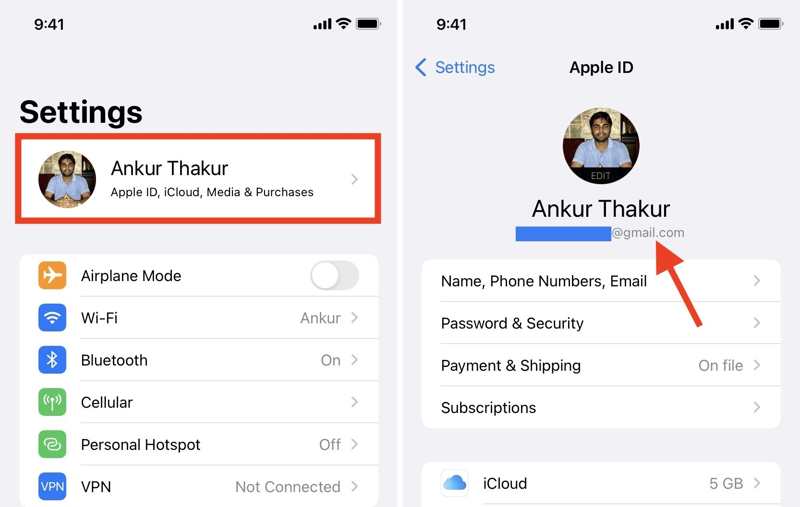
步骤 1。 如果找不到您的 Apple ID,请打开 个人设置 应用程序。
步骤 2。 点击您的个人资料。
步骤 3。 您的个人资料下的电子邮件帐户就是您的 Apple ID。
如何在 Mac 上查找丢失的 Apple ID
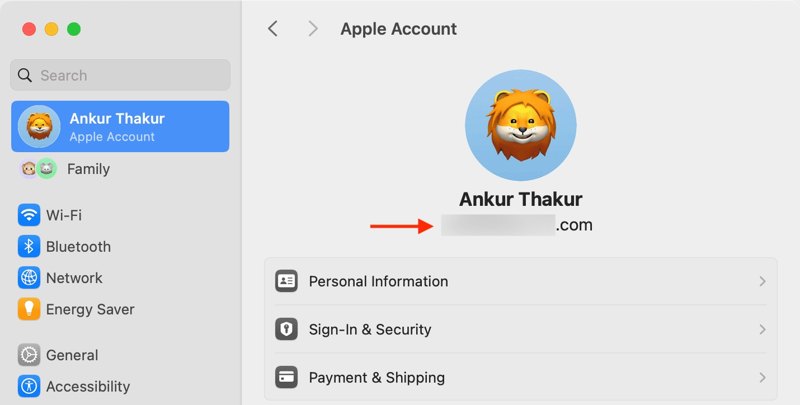
步骤 1。 点击 Apple 在任何屏幕上菜单并选择 系统设置 or 系统偏好设定.
步骤 2。 点击 苹果账户 or Apple ID 在侧边栏上。
步骤 3。 您将在您的个人资料下方看到您的电子邮件地址,即您的 Apple ID。
如何在 iTunes 中查找丢失的 Apple ID
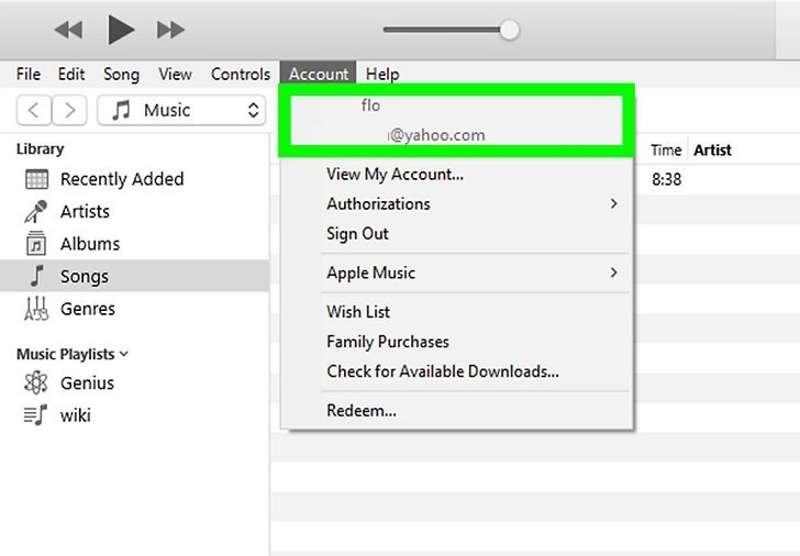
步骤 1。 如果您已在 PC 上的 iTunes 中使用 Apple ID 登录,请从桌面运行 iTunes。
步骤 2。 去 账户 菜单。
步骤 3。 然后,您将看到丢失的 Apple ID。
注: 或者你可以前往 iTunes 资料库,选择任意歌曲或电影,然后选择 获取信息 来自 文件 菜单来查找您的 Apple ID。
如何在 iCloud 上查找丢失的 Apple ID
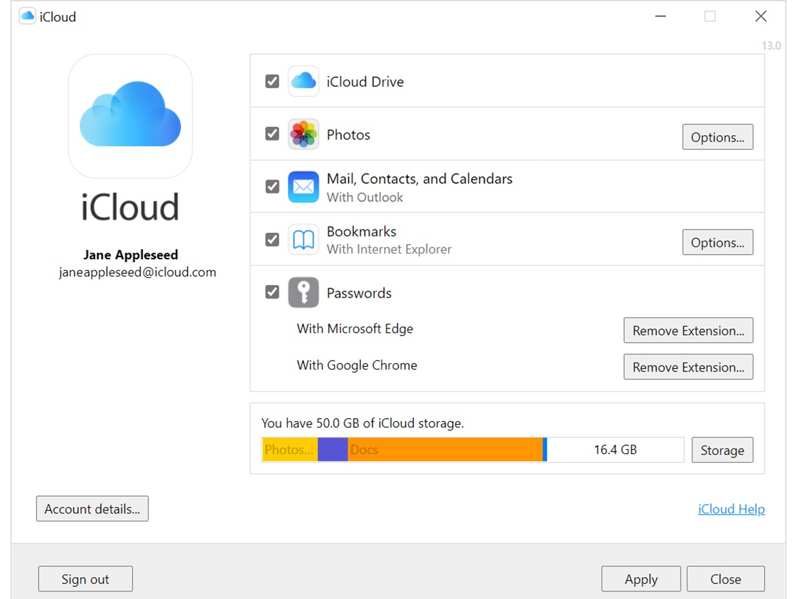
步骤 1。 如果你已经在iCloud登录了苹果账户,请打开客户端。
步骤 2。 然后,检查左侧的电子邮件帐户。
如何在浏览器中查找丢失的 Apple ID
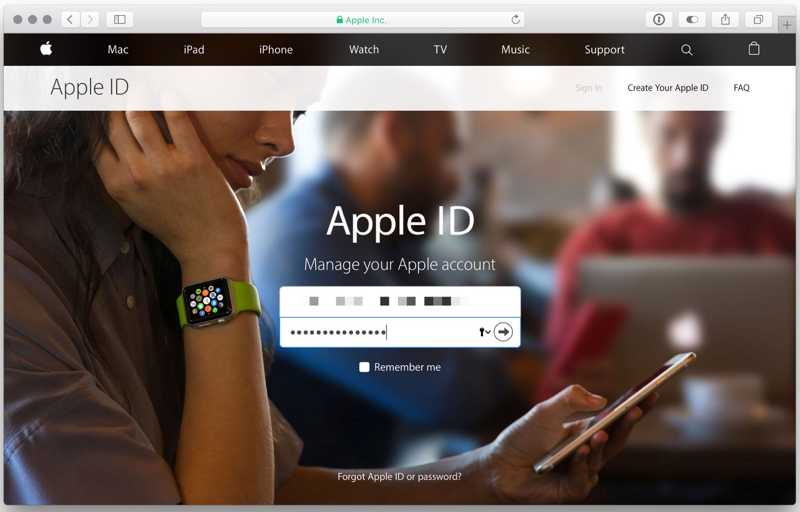
如果您访问过 Apple ID 帐户,您的网络浏览器可能会记住您的 Apple ID。运行主浏览器并访问 www.icloud.com 或 appleid.apple.com。如果字段已自动填写,请检查丢失的 Apple ID。
如何在 iForgot 上查找丢失的 Apple ID

步骤 1。 如果您在任何设备上都找不到您的 Apple ID,请访问 iforgot.apple.com 并点击 重設密碼.
步骤 2。 输入任意电子邮件地址和图像中的字符。
步骤 3。 点击 继续,你会看到 此 Apple ID 无效或不受支持.
步骤 4。 输入您的名字、姓氏和电子邮件地址。输入图片中的字符,然后点击 继续.
步骤 5。 接下来,按照屏幕上的说明查找丢失的 Apple ID。
第 2 部分:如何查找丢失的 Apple ID 密码
除了 Apple ID 之外,如果您已开启 iCloud 钥匙串,也可以在 iPhone 或 Mac 上找回丢失的 Apple ID 密码。具体操作流程因操作系统而异。
如何在 iOS 18 及更高版本上查找丢失的 Apple ID 密码
如果您已更新至 iOS 18、iPadOS 18 或 macOS Sequoia 及更高版本,所有登录信息都会保存在密码应用中。它是 iPhone、iPad 和 Mac 上预装的密码管理器服务。

步骤 1。 打开您的密码应用程序并输入您的面容 ID、触控 ID 或设备密码。
步骤 2。 去 全部 选项卡来检查所有登录。
步骤 3。 找到 Apple 网站或 iCloud 并点击它。
步骤 4。 点击“编辑”按钮即可查找丢失的 Apple ID 密码。
如何在 iOS 17 及更早版本上查找 Apple ID 密码

步骤 1。 运行你的 个人设置 应用程序。
步骤 2。 去 密码 标签。
步骤 3。 搜索 apple.com 或 icloud.com 并选择它。
步骤 4。 点击 编辑 按钮来查找 iPhone 上的 Apple ID 密码
如何在 macOS Sonoma 或更早版本上查找丢失的 Apple ID 密码

步骤 1。 打开您的 Safari 应用程序。
步骤 2。 选择 个人设置 来自 Safari 菜单并单击 密码.
步骤 3。 选择 Apple 网站并点击 显示详细资料 按钮来查找您的 Apple ID 密码。
如何在线查找 Apple ID 密码
如果您没有打开 Keychain,或者在设备上找不到您的 Apple ID 密码,则需要在 Apple 的 iForgot 网站上重置密码。当然,此方法需要您的 Apple ID 以及接收验证码的渠道。
步骤 1。 在浏览器中访问 iforgot.apple.com,然后点击 重設密碼.
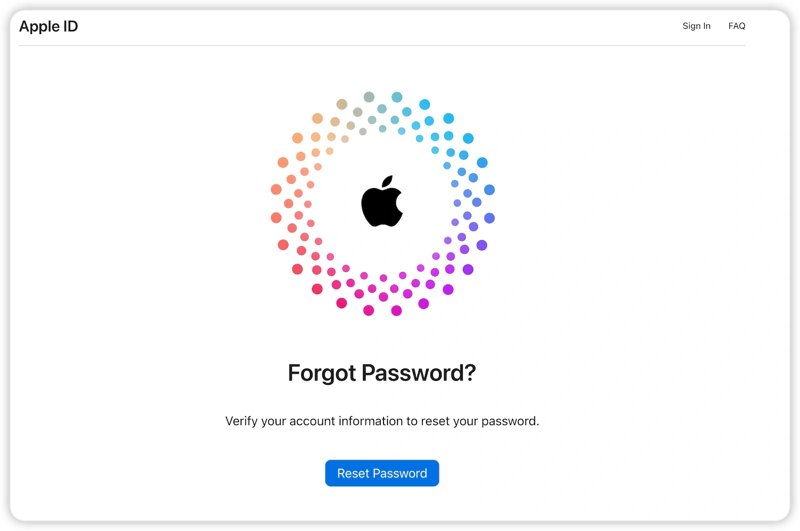
步骤 2。 输入你的 Apple ID 邮箱,图片中的字符,点击 继续.
步骤 3。 输入与您的帐户关联的电话号码,然后点击 继续.
步骤 4。 然后您需要根据您的设置和情况选择一个验证渠道:
如果已启用双重身份验证,请选择一个受信任的设备。转到受信任的设备,点击或单击 让 在通知中。输入您的 iPhone 密码或 Mac 登录密码。然后,设置新的 Apple ID 密码并确认。

如果禁用了 2FA,请选择 收到一封邮件 or 回答安全性问题。然后,按照屏幕上的提示重置您的 Apple ID 密码。
第 3 部分:从 iPhone 中删除丢失的 Apple ID 的最简单方法
找回丢失的 Apple ID 和密码的另一种方法是删除旧帐户。然后,您可以为 iOS 设备创建一个新帐户。从现在起,我们建议 Apeaksoft iOS解锁器。它能够无限制地擦除旧的 Apple ID 凭证。
- 清除你的 Apple ID 忘记Apple ID密码.
- 具有直观的界面,使用简单。
- 适用于多种情况。
- 支持最新版本的 iOS 和 iPadOS。

如何在 iPhone 上删除丢失的 Apple ID 和密码
步骤 1。 连接到您的 iPhone
在电脑上下载并安装最佳的 Apple ID 移除软件。Mac 版也有。打开它,然后选择 删除Apple ID 模式。使用 Lightning 线缆将 iPhone 连接到电脑。软件会立即检测到您的设备。点击“开始”按钮继续。

步骤 2。 删除Apple ID
如果您的设备上禁用了“查找”,软件将自动开始删除旧的 Apple ID。
如果在 iOS 11.3 或更早版本上启用了“查找我的”,请重置设备上的所有设置。打开 个人设置 应用,点按 常规,打 重设,并选择 复位所有设置。当您的设备重新启动时,软件将开始删除 Apple ID。
如果在 iOS 11.4 或更高版本上启用了“查找”,请在设备上开启双重认证。输入 0000 并点击 确认。检查您的设备信息并点击 开始 下载固件。然后输入 0000 并点击 解锁 删除您的 Apple ID。
完成后,断开你的 iPhone,开机,然后创建新的 Apple ID 和密码。你也可以 绕过 MDM 用此程序。

结语
本文解释了 如何找回丢失的 Apple ID 和密码 在您的 iPhone、iPad、Mac 或 PC 上。满足前提条件后,您就可以在设备上快速找到您的 Apple 帐户和密码。此外,我们推荐了另一种解决方案:Apeaksoft iOS Unlocker。它允许您从 iOS 设备中移除忘记的 Apple ID 和密码。然后,您可以直接注册一个新的。如果您对此主题还有其他疑问,请在下方留言。
相关文章
本教程演示了当您忘记 iPhone 密码时如何使用计算器应用程序正确解锁 iPhone。
如果您忘记了 iPhone 或 iPad 上的限制密码,您可以从我们的教程中了解如何删除限制密码。
按照我们的指南,您可以了解当您忘记 Google 帐户密码时如何在有或没有计算机的情况下绕过 TCL 手机上的 FRP。
如果您的 iPhone 被特定运营商锁定,请了解如何通过越狱和其他方法解锁您的 iOS 设备。

